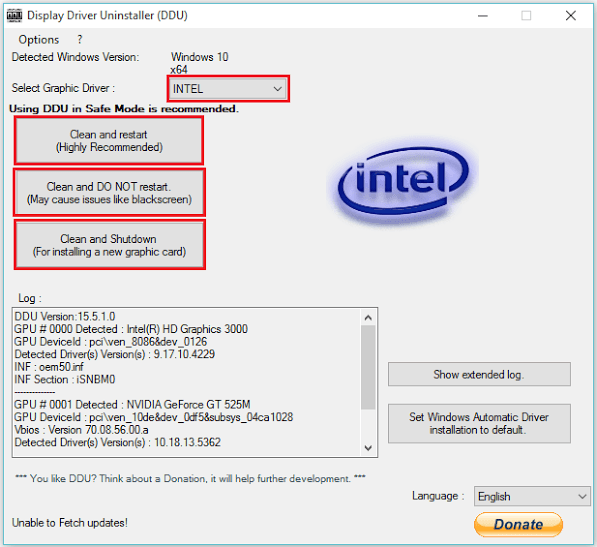Por Administración
La "Excepción de subproceso del sistema no gestionada" es una pantalla azul de la muerte (BSOD) código de error. Esto sucede debido a controladores de hardware corruptos, no compatibles o desactualizados presentes en Windows. El archivo "atikmpag.sys" es la "Excepción de servicio del sistema" que se genera a partir de error código. Provoca una pantalla azul y apaga la computadora.
En este artículo, seguiremos ciertos métodos para reparar el mensaje de error "Excepción de subproceso del sistema no manejada" en Windows 10:
Método 1: usar el Administrador de dispositivos
Desinstalar los "Controladores de video" con la ayuda del administrador de dispositivos y luego instalando su versión actualizada nos ayudará a corregir este tipo de error. Para ello, tenemos que seguir ciertos pasos:
Paso 1:
Haga clic con el botón derecho en el icono "Inicio" situado en la esquina inferior izquierda de la pantalla. Haga clic en "Administrador de dispositivos".
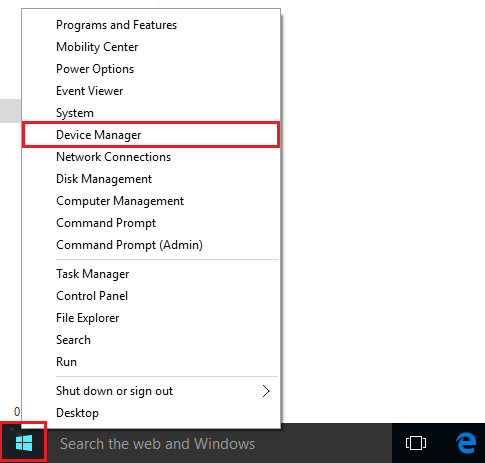
Paso 2:
Haga doble clic en "Adaptadores de pantalla". Haga clic derecho en el controlador de video instalado en su sistema y haga clic en "Propiedades".
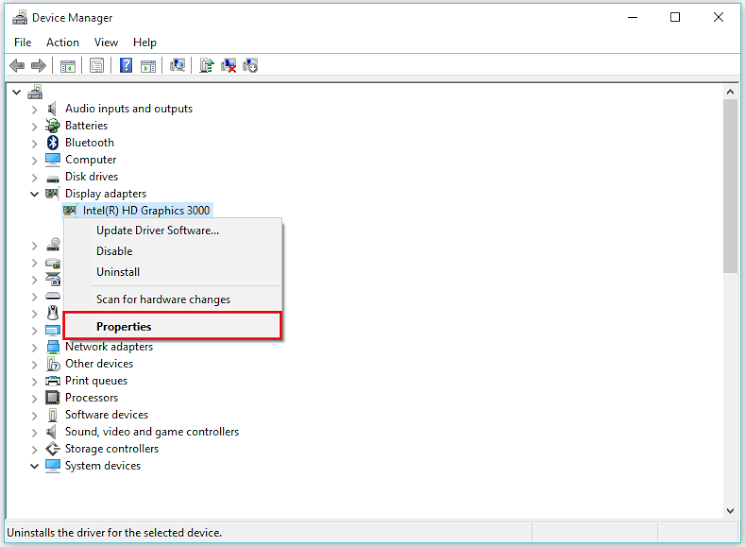
Paso 3:
Haga clic en "Desinstalar" para eliminar el software del controlador del adaptador de vídeo. Haga clic en "Aceptar" para finalizar este paso.
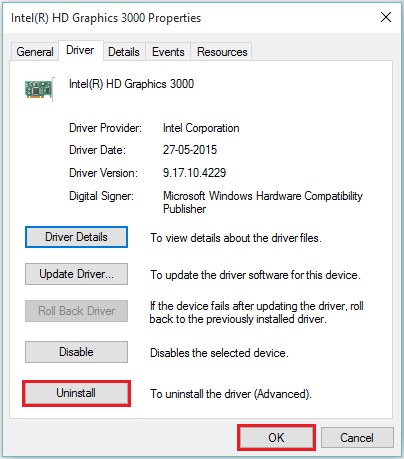
Paso 4:
Instale la versión más reciente de su controlador descargándola del sitio web de hardware. Por ejemplo, di https://downloadcenter.intel.com/
Nota: Si la actualización de los controladores provoca BSOD, haga clic en "Revertir controlador" para volver al controlador instalado anteriormente.
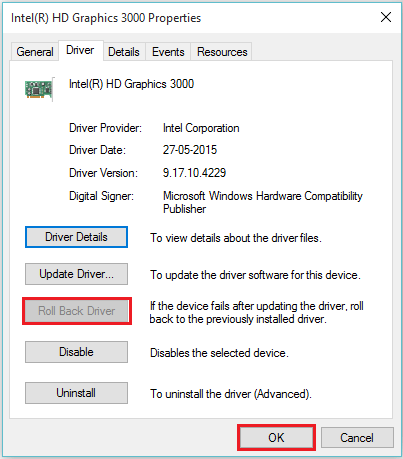
Método 2: Uso del software "Desinstalador del controlador de pantalla"
El software "Display Driver Uninstaller" ayuda a desinstalar el controlador de hardware en modo seguro. Puede descargar e instalar desde el siguiente enlace http://www.guru3d.com/files-details/display-driver-uninstaller-download.html
Para obtener instrucciones sobre cómo pasar al modo seguro y utilizar las funciones del software, tenga cuidado con estos pasos:
Paso 1:
En la barra de búsqueda de Windows, escriba "msconfig" y haga clic en la primera opción proporcionada.
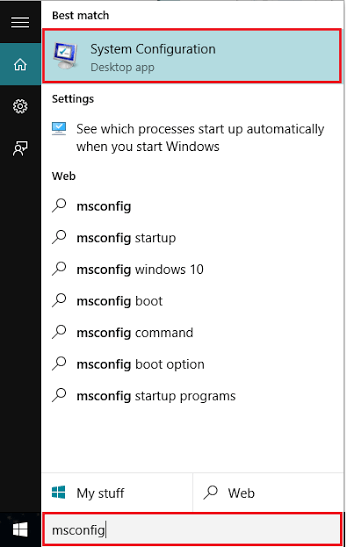
Paso 2:
En la sección "Arranque", active la marca de verificación "Arranque seguro" y luego haga clic en "Aceptar".
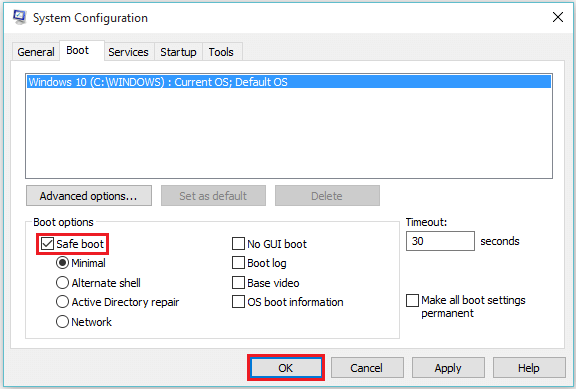
Nota: su computadora se reiniciará en modo seguro. "Display Driver Uninstaller" funciona mejor en modo seguro.
Paso 3:
En modo seguro, haga doble clic en la aplicación "Desinstalador del controlador de pantalla". Seleccione un controlador y haga clic en "Limpiar y reiniciar".